Capítulo 2 Solaris Live Upgrade (visão geral)
Este capítulo descreve o processo do Solaris Live Upgrade.
Observação –
Este livro utiliza o termo segmento, mas algumas documentações e programas Solaris podem fazer referência a um segmento como uma partição.
Introdução ao Solaris Live Upgrade
Observação –
Este capítulo descreve o Solaris Live Upgrade para sistemas de arquivos UFS. Para uma visão geral da migração de um sistema de arquivos UFS para um conjunto raiz ZFS ou criação e instalação de um conjunto raiz ZFS, consulte Capítulo 11Solaris Live Upgrade e ZFS (visão geral).
Solaris Live Upgrade fornece um método de atualização de sistema enquanto o sistema continua a operar. Enquanto o atual ambiente de inicialização está em execução, é possível duplicar o ambiente de inicialização e, a seguir, atualizar a duplicata. Ou, melhor que atualizar, é possível instalar um arquivo Solaris Flash em um ambiente de inicialização. A configuração original do sistema permanece totalmente funcional e não afetada pela atualização ou instalação de um arquivo. Quando estiver pronto, é possível ativar o novo ambiente de inicialização ao reinicializar o sistema. Se ocorrer uma falha, é possível reverter rapidamente para o ambiente de inicialização original com uma simples reinicialização. Essa chave elimina o tempo de inatividade normal do teste e processo de avaliação.
Solaris Live Upgrade permite a duplicação de um ambiente de inicialização sem afetar o atual sistema operacional em execução. É possível, então, fazer o seguinte:
-
Atualizar um sistema.
Observação –Começando com a versão Oracle Solaris 10 9/10, o processo de atualização é impactado pelo Registro automático. Consulte Impacto do Registro automático para o Live Upgrade.
-
Altere a atual configuração do disco do ambiente de inicialização para diferentes tipos de sistema de arquivos, tamanhos e layouts em um novo ambiente de inicialização.
-
Mantenha um grande número de ambientes de inicialização com imagens diferentes. Por exemplo, é possível criar um ambiente de inicialização que contém patches atuais e criar outro ambiente de inicialização que contém uma versão de atualização.
Algum entendimento de administração de sistema básico é necessário antes de utilizar o Solaris Live Upgrade. Para informações de segundo plano sobre tarefas de administração de sistema como gerenciar sistemas de arquivos, montar, inicializar e gerenciar permuta, consulte o System Administration Guide: Devices and File Systems .
Processo do Solaris Live Upgrade
A visão geral seguinte descreve as tarefas necessárias para criar uma cópia do atual ambiente de inicialização, atualizar a cópia e alternar a cópia atualizada para torná-la o ambiente de inicialização ativo. O processo de retrocesso para voltar ao ambiente de inicialização original também é descrito. Figura 2–1 descreve este processo do Solaris Live Upgrade completo.
Figura 2–1 Processo do Solaris Live Upgrade
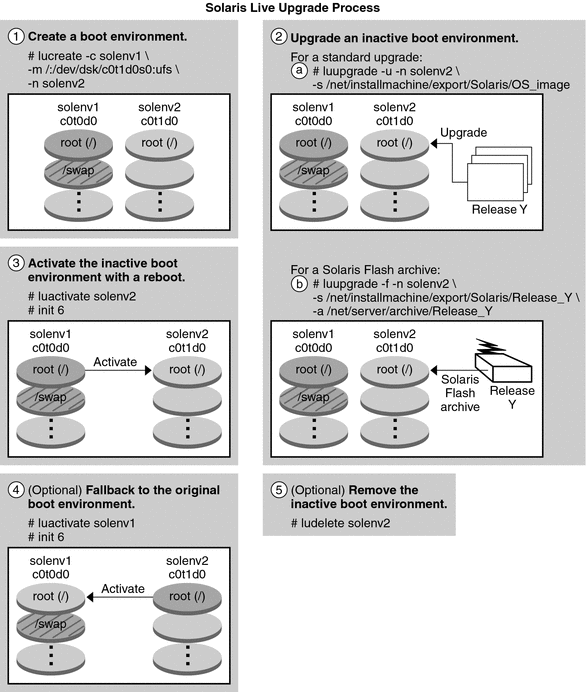
As seções a seguir descrevem o processo do Solaris Live Upgrade.
Criação de um ambiente de inicialização
O processo de criar um ambiente de inicialização fornece um método de copiar sistemas de arquivos críticos de um ambiente de inicialização ativo para um novo ambiente de inicialização. O disco é reorganizado se necessário, sistemas de arquivos são configurados e os sistemas de arquivos críticos são copiados para o novo ambiente de inicialização.
Tipos de sistemas de arquivos
Solaris Live Upgrade distingue entre dois tipos de sistemas de arquivos: sistemas de arquivos críticos e compartilháveis. A tabela a seguir descreve estes tipos de sistemas de arquivos.
|
Tipo de sistema de arquivos |
Descrição |
Exemplos e mais informações |
|---|---|---|
|
Sistemas de arquivos críticos |
Sistemas de arquivos críticos são requisitados pelo Solaris OS. Estes sistemas de arquivos são pontos de montagem separados no vfstab dos ambiente de inicialização ativos e inativos. Estes sistemas de arquivos são sempre copiados da fonte para o ambiente de inicialização inativo. Sistemas de arquivos críticos são referidos como nonshareable. |
Exemplos são raiz (/), /usr, /var ou /opt. |
|
Sistemas de arquivos compartilháveis |
Sistemas de arquivos compartilháveis são arquivos definidos pelo usuário, como /export, que contêm o mesmo ponto e montagem no vfstab em ambos ambientes de inicialização ativos e inativos. Portanto, atualizar arquivos compartilhados no ambiente de inicialização ativo também atualiza dados no ambiente de inicialização inativo. Ao criar um novo ambiente de inicialização, arquivos de sistemas compartilháveis são compartilhados por padrão. Mas é possível especificar um segmento de destino, e então os sistemas de arquivos são copiados. |
/export é um exemplo de um arquivo que pode ser compartilhado. Para mais informações detalhadas sobre sistemas de arquivos compartilháveis, consulte Diretrizes para a seleção de porções para sistemas de arquivos compartilháveis. |
|
Permuta |
|
|
Criando volumes RAID-1 em sistemas de arquivos
Solaris Live Upgrade pode criar um ambiente com volumes RAID-1 (espelhos) em sistemas de arquivos. Para uma visão geral, consulte Criando um ambiente de inicialização com sistemas de arquivos volume RAID-1.
Copiando sistemas de arquivos
O processo de criar um novo ambiente de inicialização começa ao identificar um segmento não utilizado onde um sistema de arquivos críticos pode ser copiado. Se um segmento não está disponível ou um segmento não cumpre os requisitos mínimos, é necessário formatar um novo segmento.
Depois que o segmento é definido, é possível reconfigurar os sistemas de arquivos no novo ambiente de inicialização antes dos sistemas de arquivos serem copiados para os diretórios. Os sistemas de arquivos são reconfigurados ao dividir e mesclar os mesmos, o que fornece uma maneira simples de editar o vfstab para conectar e desconectar diretórios do sistema de arquivos. É possível mesclar os sistemas de arquivos nos diretórios pai ao especificar o mesmo ponto de montagem. É possível também dividir sistemas de arquivos dos diretórios pai ao especificar diferentes pontos de montagem.
Depois que os sistemas de arquivos estão configurados no ambiente de inicialização inativo, começa a cópia automática. Sistemas de arquivos críticos são copiados para os diretórios designados. Sistemas de arquivos compartilháveis não são copiados, mas são compartilhados. A exceção é que é possível designar alguns sistemas de arquivos compartilháveis para serem copiados. Quando os sistemas de arquivos são copiados do ambiente de inicialização ativo para o inativo, os arquivos são direcionados aos novos diretórios. O ambiente de inicialização ativo não é alterado de qualquer maneira.
|
Para procedimentos para dividir ou mesclar sistemas de arquivos | |
|
Para uma visão geral da criação de um ambiente de inicialização com sistemas de arquivos de volume RAID-1 |
Criando um ambiente de inicialização com sistemas de arquivos volume RAID-1 |
Exemplos de criação de um novo ambiente de inicialização
Para sistemas de arquivos UFS, as figuras a seguir ilustram várias maneiras de criar novos ambientes de inicialização.
Para sistemas de arquivos ZFS, consulte Capítulo 11Solaris Live Upgrade e ZFS (visão geral)
Figura 2–2 mostra que o sistema de arquivo crítico raiz (/) foi copiado para outro segmento em um disco para criar um novo ambiente de inicialização. O ambiente de inicialização ativo contém o sistema de arquivos raiz (/) em um segmento. O novo ambiente de inicialização é uma duplicata exata com o sistema de arquivos raiz (/) em um novo segmento. O sistema de arquivos volume /swap e /export/home são compartilhados pelos ambientes de inicialização ativos e inativos.
Figura 2–2 Criando um ambiente de inicialização inativo: copiando o sistema de arquivos raiz (/)
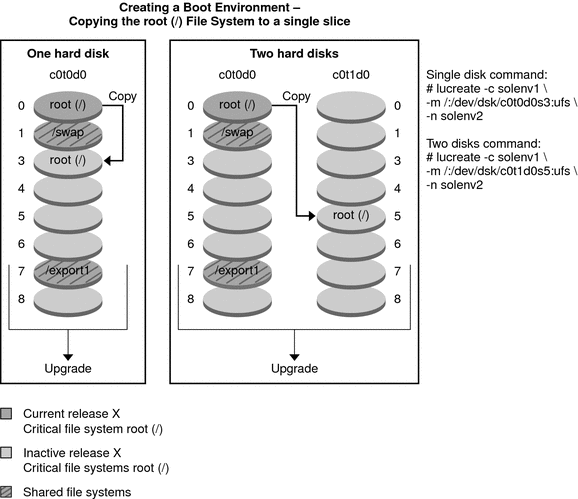
Figura 2–3 mostra sistemas de arquivos críticos que foram divididos e copiados para segmentos em um disco para criar um novo ambiente de inicialização. O ambiente de inicialização ativo contém o sistema de arquivos raiz (/) em um segmento. Neste segmento, o sistema de arquivos raiz (/) contém os diretórios /usr, /var e /opt. No novo ambiente de inicialização, o sistema de arquivos raiz (/) é dividido e /usr e /opt são colocados em segmentos separados. O sistema de arquivos volume /swap e /export/home são compartilhados por ambos ambientes de inicialização.
Figura 2–3 Criando um ambiente de inicialização inativo: dividindo sistemas de arquivos
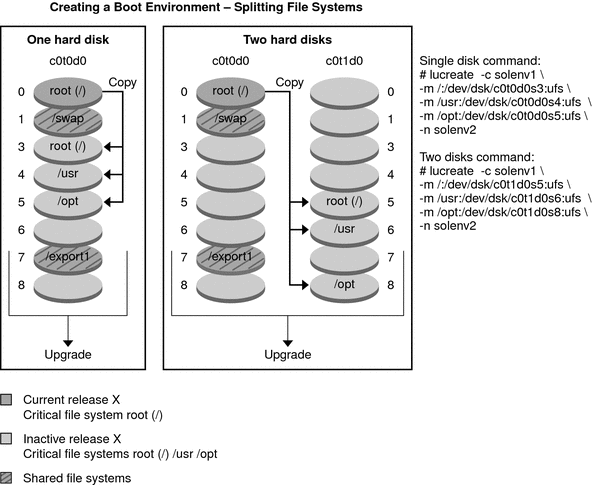
Figura 2–4 mostra sistemas de arquivos críticos que foram mesclados e copiados para segmentos em um disco para criar um novo ambiente de inicialização. O ambiente de inicialização ativo contém o sistema de arquivos raiz (/) , /usr, /var e /opt com cada sistema de arquivos no seu próprio segmento. O novo ambiente de inicialização, /usr e /opt, são mesclados para o sistema de arquivos raiz (/) em um segmento. O sistema de arquivos volume /swap e /export/home são compartilhados por ambos os ambientes de inicialização.
Figura 2–4 Criando um ambiente de inicialização inativo: mesclando sistemas de arquivos
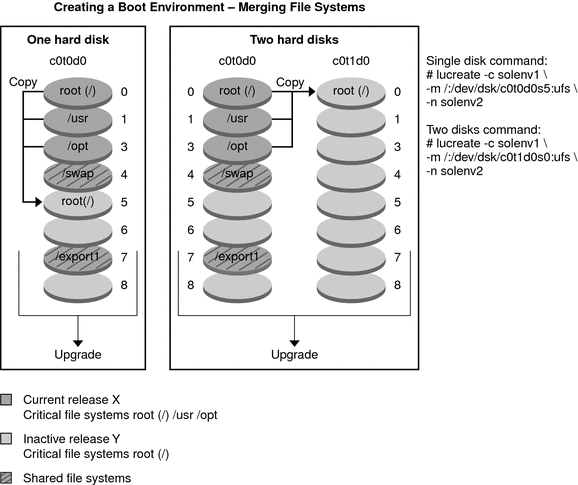
Criando um ambiente de inicialização com sistemas de arquivos volume RAID-1
Solaris Live Upgrade utiliza tecnologia Solaris Volume Manager para criar um ambiente de inicialização que pode conter sistemas de arquivos encapsulados em volumes RAID-1. Solaris Volume Manager fornece uma maneira poderosa de gerenciar confiavelmente discos e dados ao utilizar volumes. Solaris Volume Manager ativa concatenações, faixas e outras configurações complexas. Solaris Live Upgrade ativa um subconjunto destas tarefas, como a criação de volume RAID-1 para o sistema de arquivos raiz (/).
Um volume pode agrupar segmentos de disco através de vários discos para aparecer transparentemente como um disco único no sistema operacional. Solaris Live Upgrade é limitado para criar um ambiente de inicialização para o sistema de arquivos raiz (/) que contém concatenações de segmento único dentro do volume RAID-1 (espelho). Esta limitação é porque o PROM de inicialização é restrito a escolher um segmento do qual inicializar.
Como gerenciar volumes com o Solaris Live Upgrade
Ao criar um ambiente de inicialização, é possível utilizar o Solaris Live Upgrade para gerenciar as tarefas a seguir.
-
Desanexar uma concatenação de segmento único (subespelho) de um volume RAID-1 (espelho). O conteúdo pode ser preservado para tornar-se o conteúdo do novo ambiente de inicialização, se necessário. Como o conteúdo não foi copiado, o novo ambiente de inicialização pode ser rapidamente criado. Depois que o subespelho é desanexado do espelho original, o subespelho não é mais parte do espelho. Ler e escrever no subespelho já não é efetuado através do espelho.
-
Crie um ambiente de inicialização que contém um espelho.
-
Anexe no máximo três concatenações de segmento único no espelho recém criado.
É utilizado o comando lucreate com a opção -m para criar um espelho, desanexar subespelhos e anexar subespelhos para o novo ambiente de inicialização.
Observação –
Se volumes VxVM são configurados no sistema atual, o comando lucreate pode criar um novo ambiente de inicialização. Quando os dados são copiados para o novo ambiente de inicialização, a configuração do sistema de arquivos Veritas é perdida e o sistema de arquivos UFS é criado no novo ambiente de inicialização.
|
Para procedimentos passo-a-passo |
Para criar um ambiente de inicialização com volumes RAID-1 (espelhos) |
|
Para uma visão geral da criação de volumes RAID-1 ao instalar | |
|
Para informações aprofundadas sobre outras configurações Solaris Volume Manager complexas que não são suportadas se estiver utilizando o Solaris Live Upgrade |
Capítulo 2, Storage Management Concepts, no Solaris Volume Manager Administration Guide |
Mapeando tarefas do Solaris Volume Manager para Solaris Live Upgrade
Solaris Live Upgrade gerencia um subconjunto de tarefas do Solaris Volume Manager. Tabela 2–1 mostra os componentes do Solaris Volume Manager que o Solaris Live Upgrade pode gerenciar.
Tabela 2–1 Classes de volumes|
Termo |
Descrição |
|---|---|
|
Um volume RAID-0. Se segmentos são concatenados, os dados são escritos no primeiro segmento disponível até que este segmento fique cheio. Quando este segmento estiver cheio, os dados são escritos no segmento seguinte, em série. Uma concatenação fornece a não redundância de dados, a menos que esteja contida em um espelho. |
|
|
Um volume RAID-1. Consulte volume RAID-1. |
|
|
Uma classe de volume que replica dados ao manter várias cópias. Um volume RAID-1 às vezes é chamado de espelho. Um volume RAID-1 é composto de um ou mais volumes RAID-1, que são chamados subespelhos. |
|
|
Uma classe de volume que pode ser uma faixa ou uma concatenação. Estes componentes também são chamados de subespelhos. Uma faixa ou concatenação é o bloco de construção básico para espelhos. |
|
|
Um banco de dados de estado armazena informações sobre disco sobre o estado da configuração do Solaris Volume Manager. O banco de dados de estado é uma coleção de cópias de vários banco de dados replicados. Cada cópia é referida como uma réplica do banco de dados de estado. O banco de dados de estado rastreia a localização e status de todas as réplicas de banco de dados conhecidas. |
|
|
réplica do banco de dados de estado |
Uma cópia do banco de dados de estado. A réplica garante que os dados no banco de dados são válidos. |
|
Consulte volume RAID-0. |
|
|
Um grupo de segmentos físicos ou outros volumes que aparecem para o sistema como dispositivo de lógica único. Um volume é idêntico na funcionalidade a um disco físico na vista de um aplicativo ou sistema de arquivos. Em algumas utilidades de linha de comando, um volume é chamado de metadispositivo. |
Exemplos da utilização do Solaris Live Upgrade para criar volumes RAID-1
Os exemplos a seguir apresentam sintaxe de comando para criação de volumes RAID-1 para um novo ambiente de inicialização.
Crie volume RAID-1 em dois discos físicos
Figura 2–5 mostra um novo ambiente de inicialização com um volume RAID-1 (espelho) que é criado em dois discos físicos. O comando a seguir criou o novo ambiente de inicialização e o espelho.
# lucreate -n second_disk -m /:/dev/md/dsk/d30:mirror,ufs \ -m /:/dev/dsk/c0t1d0s0,/dev/md/dsk/d31:attach -m /:/dev/dsk/c0t2d0s0,/dev/md/dsk/d32:attach \ -m -:/dev/dsk/c0t1d0s1:swap -m -:/dev/dsk/c0t2d0s1:swap |
Este comando efetua as tarefas a seguir:
-
Cria um novo ambiente de inicialização, second_disk.
-
Cria um espelho d30 e configura um sistema de arquivos UFS.
-
Cria uma concatenação de dispositivo único no segmento 0 de cada disco físico. As concatenações são nomeadas d31 e d32.
-
Adiciona as duas concatenações ao espelho d30.
-
Copia o sistema de arquivos raiz (/) para o espelho.
-
Configura sistemas de arquivos para permuta no segmento 1 de cada disco físico.
Figura 2–5 Crie um ambiente de inicialização e cria um espelho
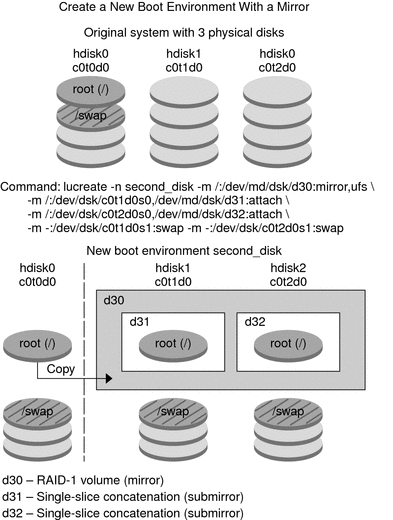
Crie um ambiente de inicialização e utilize o subespelho existente
Figura 2–6 mostra um novo ambiente de inicialização que contém um volume RAID-1 (espelho). O comando a seguir criou o novo ambiente de inicialização e o espelho.
# lucreate -n second_disk -m /:/dev/md/dsk/d20:ufs,mirror \ -m /:/dev/dsk/c0t1d0s0:detach,attach,preserve |
Este comando efetua as tarefas a seguir:
-
Cria um novo ambiente de inicialização, second_disk.
-
Quebra o espelho d10 e desanexa a concatenação d12.
-
Preserva o conteúdo da concatenação d12. Sistemas de arquivos não são copiados.
-
Cria um novo espelho d20. Você possui dois espelhos de uma direção, d10 e d20.
-
Anexa concatenação d12 ao espelho d20.
Figura 2–6 Crie um ambiente de inicialização e utilize o subespelho existente
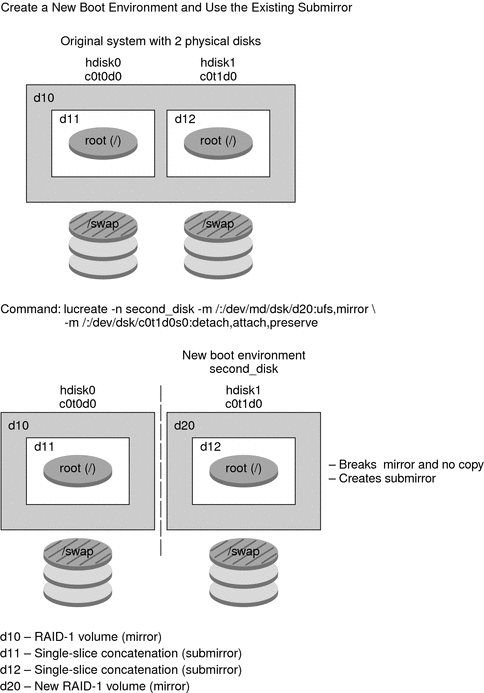
Atualizando um ambiente de inicialização
Depois de criar um ambiente de inicialização, é possível efetuar uma atualização no ambiente de inicialização. Como parte desta atualização, o ambiente de inicialização pode conter volumes RAID-1 (espelhos) para qualquer sistemas de arquivos. Ou o ambiente de inicialização pode possuir regiões não globais instaladas. A atualização não afeta qualquer arquivo no ambiente de inicialização ativo. Quando estiver pronto, é possível ativar o novo ambiente, que torna-se então o atual ambiente de inicialização.
Observação –
Começando com a versão Oracle Solaris 10 9/10, o processo de atualização é impactado pelo Registro automático. Consulte Impacto do Registro automático para o Live Upgrade.
|
Para procedimentos sobre atualização do ambiente de inicialização para sistemas de arquivos UFS | |
|
Para um exemplo de atualização do sistema de inicialização com um sistema de arquivos volume RAID-1 para sistemas de arquivos UFS |
Exemplo de desanexação e atualização de um lado de um volume RAID-1 (espelho) |
|
Para procedimentos sobre atualização com regiões não globais para sistemas de arquivos UFS |
Capítulo 8Atualizando o Solaris OS em um sistema com regiões não globais instaladas |
|
Para atualizar sistemas de arquivos UFS ou migrar para um sistema de arquivos ZFS |
Figura 2–7 mostra uma atualização para um disco de inicialização inativo.
Figura 2–7 Atualizando um ambiente de inicialização inativo
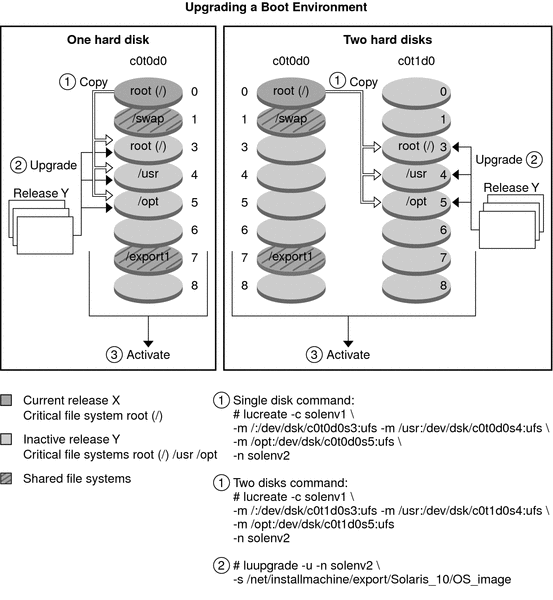
Melhor que atualizar, é possível instalar um arquivo Solaris Flash em um ambiente de inicialização. Os recursos de instalação do Solaris Flash permite a criação de uma instalação de referência única do Solaris OS em um sistema. Este sistema é chamado de sistema mestre. Então, é possível repetir esta instalação em um número de sistemas que são chamados sistemas clones. Nesta situação, o ambiente de inicialização inativo é um clone. Ao instalar o arquivo Solaris Flash em um sistema, o arquivo substitui todos os arquivos no ambiente de inicialização existente como uma instalação inicial faria.
Para procedimentos sobre instalação de um arquivo Solaris Flash, consulte Instalação de arquivos compactados Solaris Flash em um ambiente de inicialização.
As figuras a seguir mostram uma instalação de um arquivo Solaris Flash em um ambiente de inicialização inativo. Figura 2–8 mostra um sistema com um disco rígido único. Figura 2–9 mostra um sistema de dois discos rígidos.
Figura 2–8 Instalando um arquivo Solaris Flash em um único disco
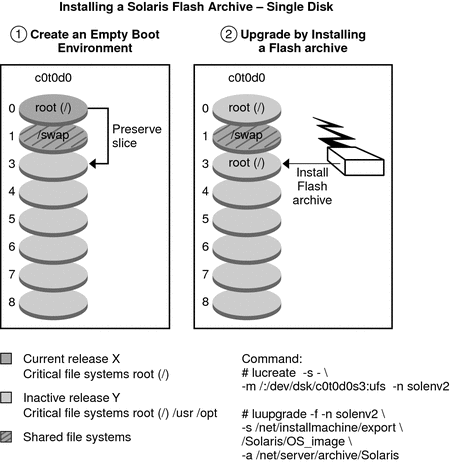
Figura 2–9 Instalando um arquivo Solaris Flash em dois discos
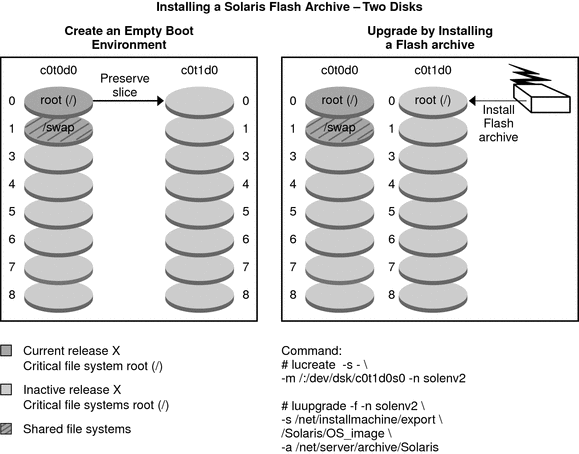
Impacto do Registro automático para o Live Upgrade
Começando com a versão Oracle Solaris 10 9/10, o processo de atualização é impactado pelo Registro automático.
O que é Registro automático?
Ao instalar ou atualizar um sistema, configurações de dados sobre este sistema estão, na reinicialização, automaticamente comunicado através da tecnologia de marcação de serviço existente para o Sistema de registro de produto Oracle. Estes dados de marcação de serviço sobre o sistema é utilizado, por exemplo, para ajudar o Oracle aprimorar suporte ao usuário e serviços. É possível utilizar estes mesmos dados de configuração para criar e gerenciar seu próprio inventário de sistemas.
Para uma introdução ao Registro automático, consulte O que há de novo na versão de instalação do Oracle Solaris 10 9/10 no Guia de instalação do Oracle Solaris 10 9/10: planejamento para instalação e atualização.
Quando o Registro automático impacta o Live Upgrade?
Registro automático não altera procedimentos do Live Upgrade, a menos que esteja atualizando especificamente um sistema de uma versão anterior para a versão Oracle Solaris 10 9/10 ou versão posterior.
Registro automático não altera qualquer um dos seguintes procedimentos do Live Upgrade.
-
Instalando um arquivo Solaris Flash
-
Adicionando ou removendo patches ou pacotes
-
Testando um perfil
-
Verificando integridade do pacote
Quando, e apenas quando, estiver atualizando um sistema de uma versão anterior para a versão Oracle Solaris 10 9/10 ou para uma versão posterior, é necessário criar um arquivo de configuração de Registro automático. Então, quando o sistema é atualizado, é necessário utilizar a opção -k no comando luupgrade -u, apontando para este arquivo de configuração. Consulte o procedimento a seguir.
 Como fornecer informações de Registro automático durante uma atualização
Como fornecer informações de Registro automático durante uma atualização
Quando, e apenas quando, estiver atualizando uma versão anterior para a versão Oracle Solaris 10 9/10 ou para uma versão posterior, utilize este procedimento para fornecer as informações requisitadas pelo Registro automático durante a instalação.
-
Utilizando um editor de texto, crie uma configuração que contenha as credenciais de suporte e, opcionalmente, informações de proxy.
Este arquivo é formatado como uma lista de pares de valores de palavras-chave. Inclui as palavras-chave e valores a seguir, neste formato, no arquivo.
http_proxy=Proxy-Server-Host-Name http_proxy_port=Proxy-Server-Port-Number http_proxy_user=HTTP-Proxy-User-Name http_proxy_pw=HTTP-Proxy-Password oracle_user=My-Oracle-Support-User-Name oracle_pw=My-Oracle-Support-Password
Observação –Siga estas regras de formatação.
-
As senhas devem estar em texto simples, não criptografado.
-
Ordem de palavra-chave não importa.
-
Palavras-chave podem ser totalmente omitidas se não desejar especificar um valor. Ou, é possível conservar a palavra-chave e seu valor pode ser deixado vazio.
Observação –Se omitir as credenciais de suporte, o registro será anônimo.
-
Espaços em branco no arquivo de configuração não importam, a menos que deseja inserir tiver que conter um espaço. Apenas valores http_proxy_user e http_proxy_pw podem conter um espaço dentro do valor.
-
O valor oracle_pw não deve conter um espaço.
Consulte o exemplo abaixo.
http_proxy= webcache.central.example.COM http_proxy_port=8080 http_proxy_user=webuser http_proxy_pw=secret1 oracle_user=joe.smith@example.com oracle_pw=csdfl2442IJS
-
-
Salve o arquivo.
-
Execute o comando luupgrade -u -k /path/filename, incluindo qualquer outra opção de comando padrão luupgrade, conforme necessários para esta atualização em particular.
 Como desativar o Registro automático durante uma atualização
Como desativar o Registro automático durante uma atualização
-
Crie ou revise o conteúdo do arquivo de configuração descrito nas instruções anteriores. A fim de desativar Registro automático, este arquivo de configuração deve conter apenas a linha a seguir:
autoreg=disable
-
Salve o arquivo.
-
Execute o comando luupgrade -u -k /path/filename, incluindo qualquer outra opção de comando padrão luupgrade, conforme necessários para esta atualização em particular.
-
Opcional: quando o Live Upgrade estiver concluído e o sistema reinicializar, é possível verificar que o recurso de Registro automático é desativado como a seguir.
# regadm status Solaris Auto-Registration is currently disabled
Ativando um ambiente de inicialização
Quando estiver pronto para alternar e tornar o novo ambiente de inicialização ativo, o novo ambiente de inicialização é rapidamente ativado. Arquivos são sincronizados entre ambientes de inicialização na primeira vez que inicializa o ambiente de inicialização recentemente criado. "Sincronizar" significa que certos sistemas de arquivos e diretórios são copiados do último ambiente de inicialização ativo para o ambiente de inicialização que está sendo inicializado. Ao reinicializar o sistema, a configuração instalada no novo ambiente de inicialização é ativada. O ambiente de inicialização original torna-se então um ambiente de inicialização inativo.
|
Para procedimentos sobre ativação de um ambiente de inicialização | |
|
Para informações sobre a sincronização de um ambiente de inicialização ativo e inativo |
Sincronização de arquivos entre os ambientes de inicialização |
Figura 2–10 mostra uma alteração depois da reinicialização de um ambiente de inicialização inativo para um ambiente de inicialização ativo.
Figura 2–10 Ativando um ambiente de inicialização inativo
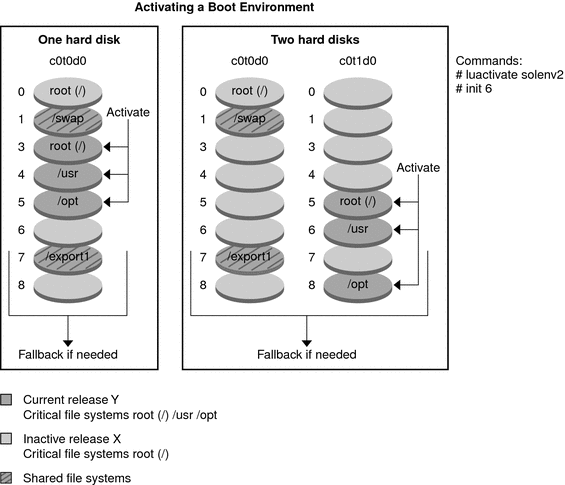
Retrocedendo para o ambiente de inicialização original
Se uma falha ocorrer, é possível retroceder rapidamente para o ambiente de inicialização com uma ativação e reinicialização. A utilização do retrocesso leva apenas o tempo de reinicializar o sistema, que é muito mais rápido do que fazer backup e restaurar o original. O novo ambiente de inicialização que falhou ao inicializar é preservado. A falha pode então ser analisada. É possível retroceder para o ambiente de inicialização que foi utilizado por luactivate para ativar o novo ambiente de inicialização.
Você retrocede para o ambiente de inicialização anterior das seguintes maneiras:
|
Problema |
Ação |
|---|---|
|
O novo ambiente de inicialização inicializa com êxito, mas você não está satisfeito com os resultados. |
Execute o comando luactivate com o nome do ambiente de inicialização anterior e reinicialize. x86 apenas – Começando com a versão Solaris 10 1/06, é possível retroceder ao selecionar o ambiente de inicialização original que é encontrado no menu GRUB. O ambiente de inicialização original e o novo ambiente de inicialização devem ter base no software GRUB. Inicializar do menu GRUB não sincroniza arquivos entre os ambiente de inicialização antigo e novo. Para mais informações sobre sincronização de arquivos, consulte Forçando a sincronização entre os ambientes de inicialização. |
|
O novo ambiente de inicialização não inicializa. |
Inicialize o ambiente de inicialização de retrocesso no modo de usuário único, execute o comando luactivate e reinicialize. |
|
Não é possível inicializar no modo de usuário único. |
Efetue uma das opções a seguir:
|
Para procedimentos para retrocesso, consulte Capítulo 6Recuperação de falha: retrocesso para o ambiente de inicialização original (tarefas).
Figura 2–11 mostra a permuta que é feita quando reinicializa-se para retroceder.
Figura 2–11 Retroceder para o ambiente de inicialização original
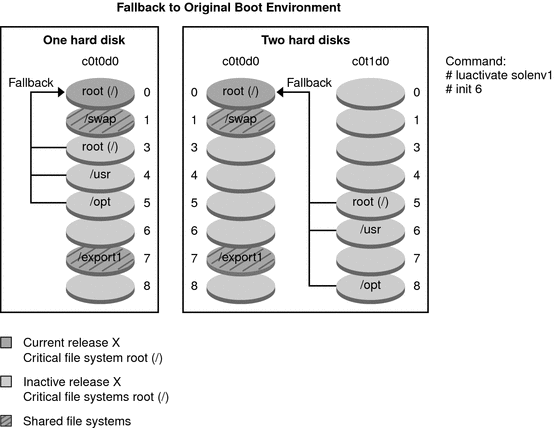
Manutenção de um ambiente de inicialização
É possível também executar várias atividades de manutenção, como verificar status, renomear ou excluir um ambiente de inicialização. Para procedimentos de manutenção, consulte Capítulo 7Fazendo a manutenção de ambientes de inicialização do Solaris Live Upgrade (tarefas).
- © 2010, Oracle Corporation and/or its affiliates
